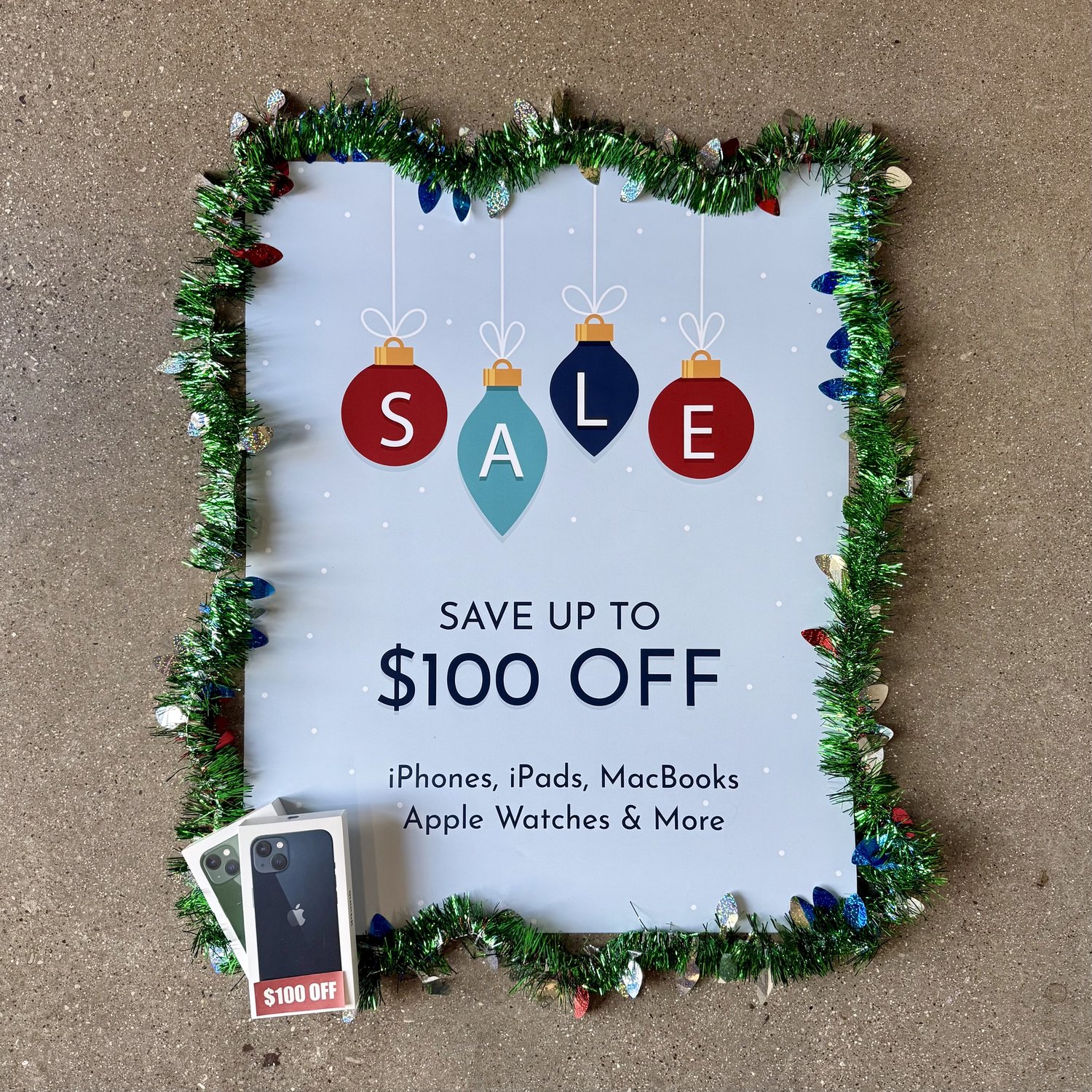Nếu bạn sở hữu một chiếc iPad, bạn có thể dựa vào nó cho vô số nhiệm vụ, như công việc chuyên môn, quản lý gia đình và giải trí. Màn hình cảm ứng iPad của bạn không phản hồi? Tình huống này có thể khiến bạn hoảng sợ và tự hỏi, “Tại sao iPad của tôi không phản hồi khi chạm?” khi bạn lo lắng nhấn các nút và chạm vào màn hình.
Hãy bình tĩnh; các dịch vụ như Quik Fix Repair cung cấp Sửa chữa màn hình iPad tại TucsonArizona. Dưới đây cũng là một số mẹo và thủ thuật để màn hình của bạn phản hồi lại.
Tại sao iPad của tôi không phản hồi khi chạm: Hướng dẫn ngắn gọn
Các vấn đề về màn hình cảm ứng iPad và thiết bị thông minh thực sự làm sáng tỏ xã hội sự phụ thuộc vào công nghệTuy nhiên, màn hình không phản hồi hiếm khi là lý do khiến bạn phải hoảng sợ.
Hãy thử các khuyến nghị sau để thiết bị của bạn hoạt động trơn tru trở lại:
#1 Làm sạch bụi bẩn hoặc độ ẩm trên màn hình
Ngón tay của bạn làm nhòe dầu thừa, thức ăn thừa và các giọt nước lên màn hình. iPad của bạn cũng có thể bám bụi và mảnh vụn trên bề mặt này trong khi các hạt xâm nhập vào cả lớp vỏ bảo vệ.
Tất nhiên, bạn có thể giảm thiểu điều này bằng cách rửa tay nhiều hơn và sử dụng khăn sợi nhỏ có một ít cồn để lau màn hình. Tháo vỏ máy ra để nhẹ nhàng lau sạch thiết bị và bên trong vỏ máy.
#2 Khắc phục tình trạng ngón tay ướt hoặc lạnh trước khi sử dụng iPad
Với màn hình cảm ứng không hoạt động trên thiết bị iPad, nó có thể không phát hiện được thao tác chạm của bạn do độ ẩm hoặc nhiệt độ khắc nghiệt. Đầu ngón tay lạnh không cung cấp đủ nhiệt mà màn hình phản ứng, và độ ẩm tạo ra một rào cản tương tự giữa ngón tay của bạn và bề mặt.
Hãy thử làm ấm tay trước khi chạm vào màn hình. Nếu bạn vừa rửa tay, hãy lau khô tay hoàn toàn bằng khăn. Sau đó, hãy thử sử dụng lại iPad.
#3 Hãy thử cập nhật ứng dụng iPad hoặc hệ thống
Tại sao iPad của tôi không phản hồi khi chạm sau khi rửa, lau khô tay và lau màn hình? Đôi khi, việc khắc phục sự cố màn hình cảm ứng iPad liên quan đến phương pháp kỹ thuật.
Bạn có gặp sự cố với một ứng dụng cụ thể nào không? Nếu có, hãy đóng ứng dụng và kiểm tra bản cập nhật. Các ứng dụng có thể bị trì trệ và đóng băng khi nhà phát triển phát hành bản cập nhật.
Ngoài ra, hãy buộc thiết bị của bạn khởi động lại để hệ điều hành được cập nhật.
#4 Kiểm tra các vấn đề liên quan đến vỏ hoặc miếng dán màn hình của iPad
Tìm kiếm giải pháp “màn hình cảm ứng iPad không phản hồi” trên internet có thể đưa ra một số lời khuyên hữu ích, nhưng họ thường quên các phụ kiện như miếng dán màn hình hoặc ốp lưng.
Vỏ bảo vệ có thể tích tụ bụi bên trong, ngăn không cho dấu vân tay của bạn tiếp xúc với đầu đọc màn hình. Vỏ cũng bị hư hỏng khi chúng cũ đi. Sau cùng, chúng bảo vệ thiết bị của bạn khi bạn làm rơi, bị cong vênh và nứt trong khi thiết bị của bạn vẫn nguyên vẹn.
Ngoài ra, hãy kiểm tra những điều sau:
- Bạn có để nguyên miếng dán màn hình bằng nhựa mỏng không? Miếng dán bảo vệ màn hình hầu như không thể phát hiện và có thể phồng lên hoặc nhăn. Nhấc và bóc lớp màng này ra khỏi màn hình, màn hình của bạn sẽ hoạt động như mong đợi.
- Có hư hỏng rõ ràng trên vỏ máy hoặc miếng dán màn hình không? Nếu bạn đã sử dụng một số đồ vật trong một thời gian dài, có thể bạn cần phải thay thế chúng.
Một vấn đề nữa có thể xảy ra với màn hình cảm ứng iPad—Cáp bị lỗi khi cắm vào
Bạn có biết rằng cáp kém chất lượng cũng có thể khiến iPad của bạn không chạy mượt mà không? Cáp USB kết nối với các thiết bị khác, sạc pin và giúp bạn nghe âm thanh bằng tai nghe. Tuy nhiên, nếu bạn có các phụ kiện này được kết nối với thiết bị của mình, hãy thử rút phích cắm để xem màn hình của bạn có phản hồi tốt hơn không.
Hãy chắc chắn kết nối lại chúng để kiểm tra xem sự cố màn hình cảm ứng có quay trở lại không. Có thể chính cáp đó gây ra sự cố. Việc thay thế các kết nối bị lỗi đảm bảo chúng không ảnh hưởng đến cách thiết bị giao tiếp và phản hồi với các kích thích.
Phải làm sao nếu những gợi ý này không đánh thức màn hình cảm ứng iPad của tôi?
Mặc dù bạn có thể giải quyết hầu hết các sự cố màn hình cảm ứng bằng các giải pháp trên, nhưng một số sự cố bên trong đòi hỏi một trong các giải pháp sau:
- Hoàn tất khôi phục cài đặt gốc: Xóa toàn bộ dữ liệu và cài đặt cá nhân để đưa thiết bị về trạng thái lập trình ban đầu.
- Xóa không gian bộ nhớ: Xóa các ứng dụng, ảnh và dữ liệu khác mà bạn không cần. Việc di chuyển này sẽ giải phóng thiết bị để giao tiếp và phản hồi màn hình mượt mà hơn.
- Khắc phục sự cố màn hình cảm ứng iPad chuyên nghiệp:Kỹ thuật viên iPad có thể khắc phục sự cố và sửa chữa sự cố phần cứng hoặc phần mềm.
Bạn vẫn gặp sự cố? Hãy liên hệ với Quik Fix Repair!
“Tại sao iPad của tôi không phản hồi khi chạm vào?”
Nếu bạn vẫn còn thắc mắc này sau khi đã thử các giải pháp trên, liên hệ Quik Fix Repair ở Tucson, Arizona. Chúng tôi cũng có thể sửa chữa điện thoại thông minh bị hỏng và các thiết bị cầm tay khác. Chúng tôi thậm chí có thể giúp bạn tránh chi phí mua thiết bị mới với dịch vụ sửa chữa công nghệ chất lượng của chúng tôi.
Source link
 " />
" />